TRIBUNSHOPPING.COM - Fitur screenshot atau sering disebut SS bisa kamu nikmati juga pada laptop.
Nah fitur SS ini bisa kamu manfaatkan untuk berbagai kebutuhan, seperti mengambil, menyimpan, dan menangkap tampilan pada layar.
Temukan anti gores untuk lindungi layar laptop di sini.
Namun, sebagian dari kamu masih ada yang belum tahu bagaimana cara menggunakan fitur SS ini.
Padahal, caranya sangat mudah loh.
Nah, berikut ini cara untuk menangkap layar atau screenshot pada laptop:
Baca juga: Review Lenovo IdeaPad Slim 3i 14ITL6, Performa Intel Gen 11 Harga Rp 6 Jutaan
1. Menekan Kombinasi Tombol FN/CTRL + PrtSc

Cara ini sangat mudah untuk diterapkan, namun syaratnya semua tombol pada keyboard kamu harus bisa berfungsi semua.
Langkah-langkahnya yaitu:
- Setelah kamu menjalankan aplikasi pada laptop milikmu, selanjutnya tekan secara bersamaan tombol FN/CTRL+ Prt Sc Sysrq.
- Maka secara otomatis konten pada layar sudah tersalin.
- Tahap berikutnya kamu bisa membuka aplikasi Paint, Ms Word, Ms Powerpoint atau lainnya untuk meletakkan hasil tangkapan layar.
- Agar lebih mudah kamu bisa gunakan aplikasi bawaan yaitu Paint.
- Selepas aplikasi Paint terbuka, silakan untuk menekan tombol CTRL + V secara bersamaan. Dalam hitungan detik hasil tangkapan layar akan muncul.
- Berikutnya tinggal kamu simpan dengan menekan tombol CTRL + S dan memilih format yang diinginkan seperti PNG atau JPG.
Baca juga: 5 Cara Atasi Kamera Laptop Tidak Berfungsi, Periksa Privacy Shutter Hingga Driver
2. Tekan Salah Satu Tombol Keyboard
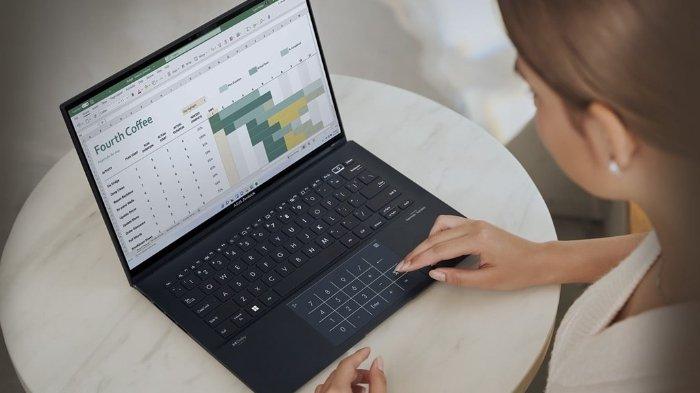
Cara screenshot bisa dengan menekan tombol Prt sc syrq secara bersamaan. Jadi, ketika kamu menekan tombol ini maka dengan otomatis kamu sudah menangkap layar atau konten pada laptop. (asus.com)
Untuk menggunakan metode ini kamu hanya perlu menekan tombol Prt sc syrq secara bersamaan.
Jadi, ketika kamu menekan tombol ini maka dengan otomatis kamu sudah menangkap layar atau konten pada laptop.
Setelah menekan tombol Prt Sc Sysrq pada tampilan layar yang ingin ditangkap, selanjutnya kamu disarankan untuk membuka aplikasi atau tempat untuk menaruh hasil tangkapan tersebut.
Baca juga: 5 Kelebihan Laptop dengan Fitur Touchscreen, Canggih dan Praktis dalam Pemakaian
Misalnya, Ms Word, Ms Powerpoint, Paint atau bahkan di Wordpress kamu dapat meletakkan hasil tangkapan layar tersebut.
Setelah itu kamu bisa meng-copy-nya di aplikasi paint dan lalu menyimpannya seperti cara di poin pertama.
3. Menggunakan Aplikasi Snipping Tool

Screenshot bisa kamu lakukan dengan menggunakan aplikasi bawaan dari sistem operasi Windows yang bernama Snipping Tool. Metode ini sangat mudah untuk kamu terapkan. (kolase TribunShopping.com)
Screenshot bisa kamu lakukan dengan menggunakan aplikasi bawaan dari sistem operasi Windows yang bernama Snipping Tool.
Metode ini sangat mudah untuk kamu terapkan.
- Pertama-tama buka terlebih dahulu aplikasi Snipping Tool dengan cara mencari dan mengetiknya di kolom "Type here to search".
- Bukalah aplikasi tersebut dengan klik kanan mouse dua kali.
- Pada halaman Snipping Tool kamu akan bertemu dengan beberapa menu mulai dari New, Mode, Delay, Cancel, dan Options.
- Pada menu Mode kamu akan diberikan beberapa pilihan antara lain Free-form Snip, Rectangular Snip, Window Snip, dan Full Screen Snip.
- Pilihlah salah satu, misalnya Rectangular Snip, dapat menangkap konten sesuai yang diinginkan.
- Lalu, tekanlah menu New.
- Dalam fitur ini kamu dapat mengelola dan menunda tangkapan layar selama satu sampai lima detik.
- Untuk menyimpan hasil tangkapan layar, kamu tinggal menekan CTRL + S pada keyboard laptop ASUS secara bersamaan.
4. Memakai Aplikasi Lightshot

Aplikasi Lightshot adalah salah satu alat pengambilan atau penangkapan layar yang dapat menyimpan gambarnya ke sebuah cakram kertas atau mungkin langsung menggunggahnya ke internet.
Bila laptop ASUS milikmu belum terpasang aplikasi Lightshot, silakan terlebih dahulu pasang dengan unduh aplikasinya.
Selepas berhasil mengunduh aplikasi tersebut, tentukan konten atau layar mana yang akan di-screenshot.
Bukalah aplikasi Lightshot, yang ikonnya berada di pojok kanan bawah layar laptop ASUS berbentuk seperti bulu hewan berwarna ungu.
Secara otomatis layar laptop ASUS akan berubah menjadi keabuan yang menandakan kamu sudah mulai dapat melakukan Screenshot layar atau konten.
Berikutnya, kamu juga bisa mengedit hasil tangkapan layar tersebut dengan fitur-fitur yang disajikan aplikasi Lightshoot.
Seperti menambahkan tulisan, membuat kotak, menambahkan panah, dan lain-lain.
Terakhir kamu bisa menyimpannya di folder laptop ASUS milikmu yang terlebih dahulu harus menentukan format file mulai dari PNG, JPEG, dan BNP.
Baca juga: 5 Tips Memilih Memori RAM Untuk Perangkat Laptop, Ketahui Sebelum Upgrade Kapasitasnya
(RENI DWI/TRIBUNSHOPPING.COM)












Belum ada komentar. Jadilah yang pertama untuk memberikan komentar!